|
|
|
|
Guia de configuração para acesso à rede sem fios EDUROAM
Android
Android
Configuração para acesso wireless
NOTA 1: Caso não tenha nome de utilizador e palavra-passe para aceder aos recursos de rede da Universidade Portucalense I.D.H., dirija-se aos Serviços Informáticos no piso 2.
NOTA 2: Dada a existência de várias versões deste sistema, assim como as múltiplas personalizações por parte dos vários fabricantes de dispositivos baseados em Android, não é possível criar um manual para cada marca/versão/fabricante, pelo que são fornecidos neste manual os dados mais habituais e base, que deverão existir em todos os sistemas.
1º passo - Pressione na tecla de menu, e de seguida selecione “Definições” para aceder às configurações.
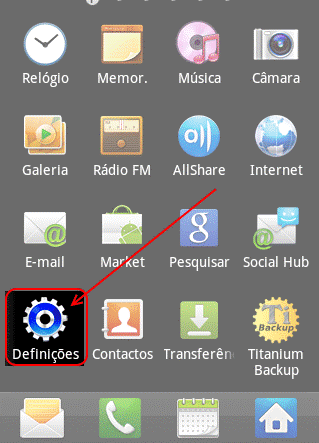
Figura 1 - Selecionar "Definições"
2º passo - Seleccionar e activar a opção WiFi , e escolher a rede eduroam.
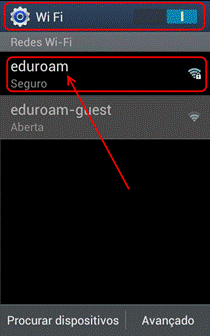
Figura 2 – No menu Wi Fi, escolher “eduroam”
3º passo –No ecrã que surge de seguida, configurar com os seguintes dados:
- Método EAP: PEAP
- Autenticação de fase 2: MSCHAPv2
- Certificado de CA: (Não especificado)
- Certificado de utilizador: (Não especificado)
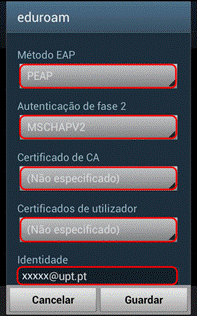
Figura 3 - Autenticação e segurança Android
5º passo – Subir o conteúdo do ecrã e, no campo “Identidade”, colocar o nome de utilizador no formato “xxxxx@upt.pt” substituíndo “xxxxx“ pelo nome de utilizador (ficando por exemplo, 1234”) e “Palavra-passe” pela palavra-passe de acesso aos computadores dos laboratórios de informática/moodle, carregando em “Guardar” para finalizar a configuração.
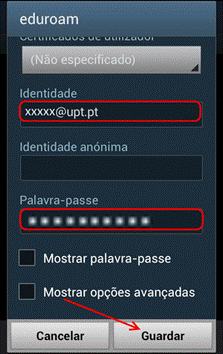
Figura 4 - Identidade e Palavra-passe
6º passo - Após ter carregado em “Guardar”, voltará ao ecrã com a lista de redes, aparecendo a informação “Ligado” por baixo da rede “eduroam”.
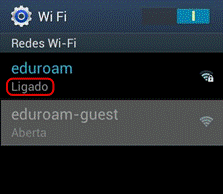
Figura 5 - Configuração bem-sucedida
O seu dispositivo móvel encontra-se agora ligado à Internet através da rede Eduroam.

